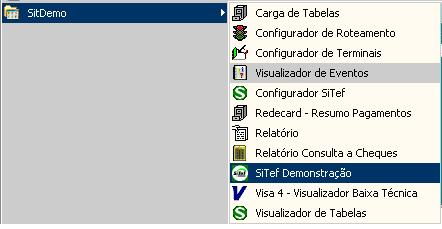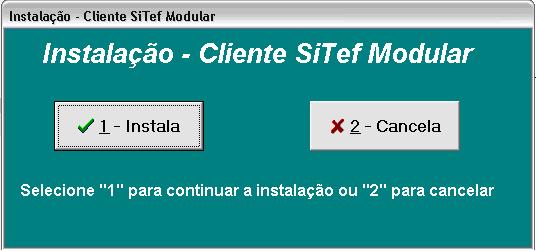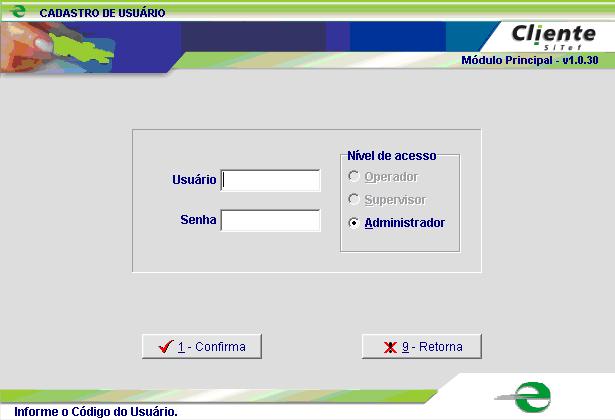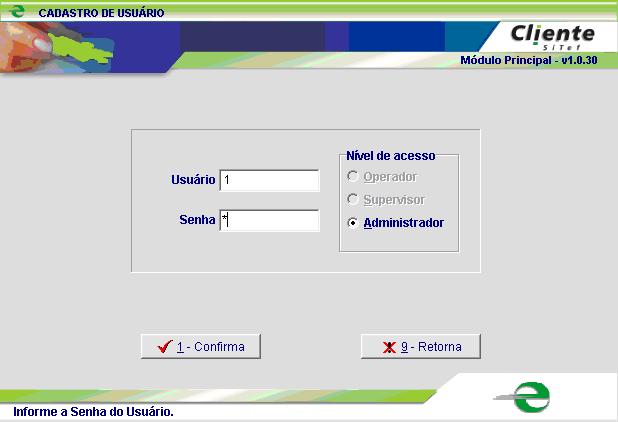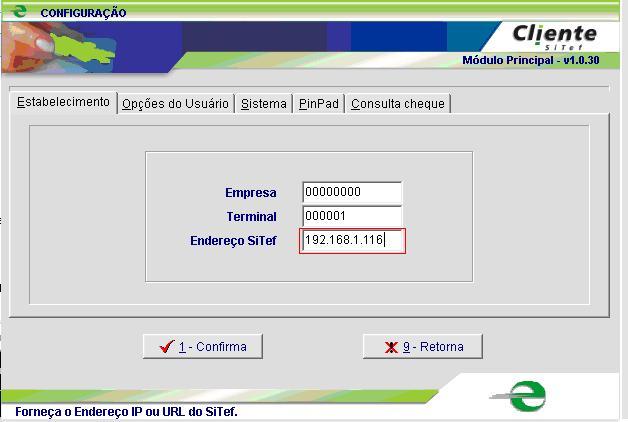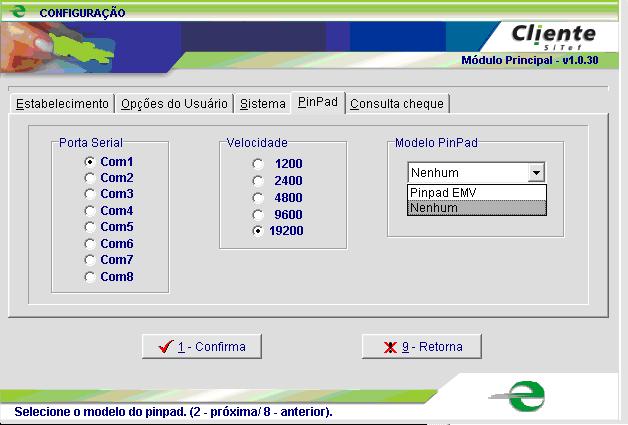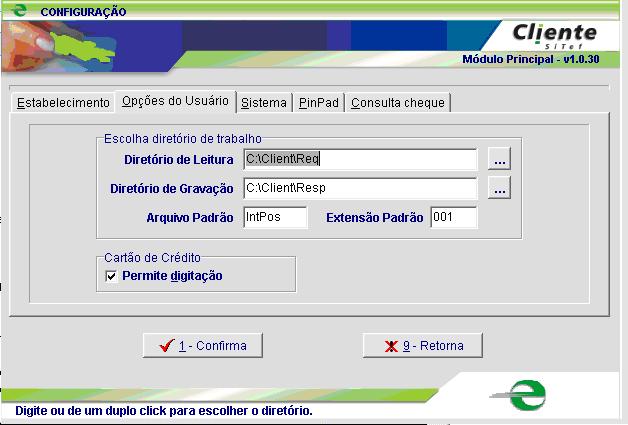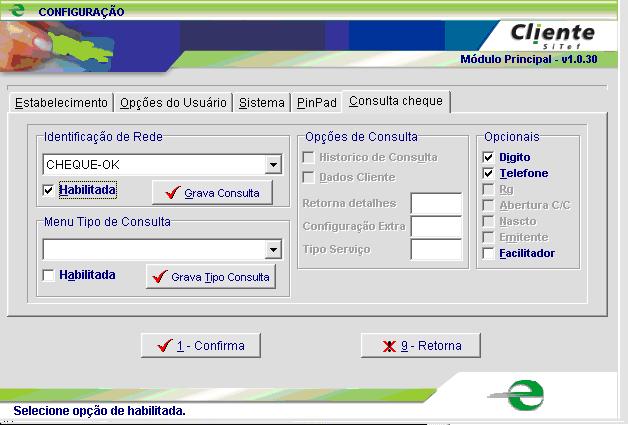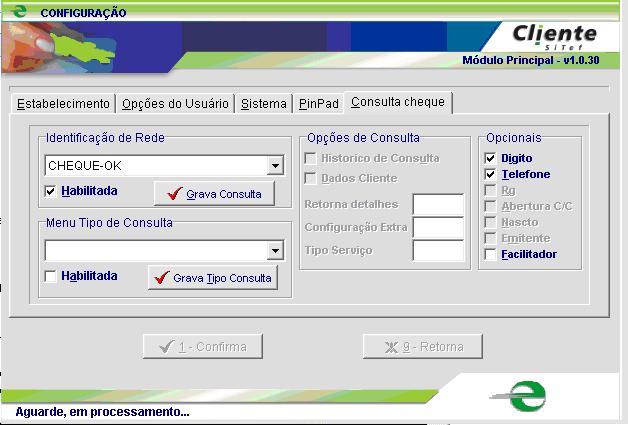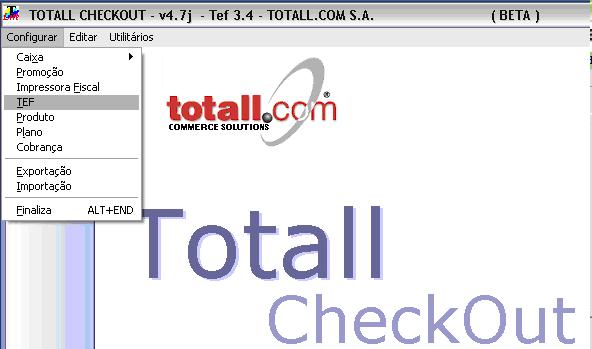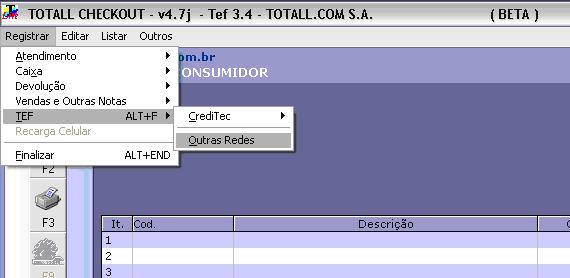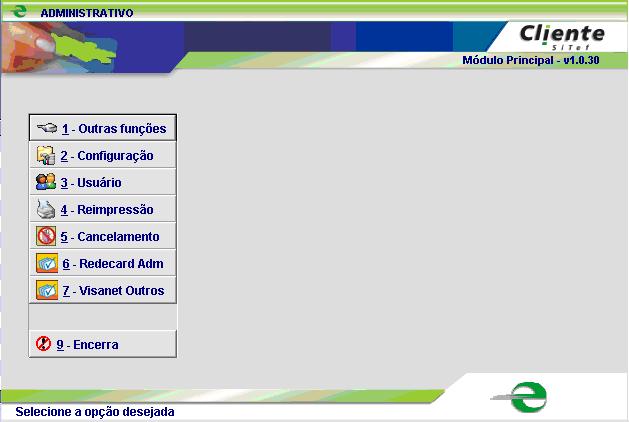Mudanças entre as edições de "SITEF"
| Linha 141: | Linha 141: | ||
==== Configuração do Checkout ==== | ==== Configuração do Checkout ==== | ||
| − | Para configurar o Checkout, | + | Para configurar o Checkout, utilize o parametro CONFIG. |
| + | |||
Em Iniciar >> Executar | Em Iniciar >> Executar | ||
| + | |||
Exemplo C:\CHECKOUT\CHECKOUT.EXE BASES=CHECKOUT CONFIG | Exemplo C:\CHECKOUT\CHECKOUT.EXE BASES=CHECKOUT CONFIG | ||
| Linha 149: | Linha 151: | ||
[[Imagem:Sitef19.JPG]] | [[Imagem:Sitef19.JPG]] | ||
| + | Na tela de configuração de Tef devese habilitar as consultas de cheques e quais as outras opções que iremos utilizar como Tef Dedicado. | ||
| + | Os cupons do SiTef já vem em duas vias, então informe 1, para o campo "Número de vezes que deseja imprimir cada cupom de TEF". | ||
| + | |||
| + | Após confirmado Clique em F12, e saia do Checkout modo de configuração. | ||
[[Imagem:Sitef20.JPG]] | [[Imagem:Sitef20.JPG]] | ||
| − | + | Entre no Checkout utilizando um emulador ou impressora conforme o exemplo.: | |
| + | C:\CHECKOUT\CHECKOUT.EXE BASES=CHECKOUT URANOTERMO SERIAL9 | ||
| + | Após a configuração do Sitef ao entrar no Checkout o sistema apresenta umas mensagens informando que esta utilizado um simulador, e que as vendas não teram nenhuma validade financeira. | ||
| + | |||
| + | [[Imagem:Sitef21.JPG]] | ||
[[Imagem:Sitef22.JPG]] | [[Imagem:Sitef22.JPG]] | ||
| + | |||
| + | Para verificar se a configuração funcionou no menu Registrar >> Tef >> Outras Redes irá executar o Client do Sitef. | ||
[[Imagem:Sitef23.JPG]] | [[Imagem:Sitef23.JPG]] | ||
| + | |||
| + | Essa tela mostrar a parte Administrativa do Client do Sitef. | ||
| + | |||
| + | Nela poderão ser realizadas consulta cancelamentos, e retirada de relatórios gerenciais. | ||
[[Imagem:Sitef24.JPG]] | [[Imagem:Sitef24.JPG]] | ||
| − | + | ||
==== Teste do Checkout com Sitef ==== | ==== Teste do Checkout com Sitef ==== | ||
| + | |||
| + | [[Imagem:Sitef25.JPG]] | ||
Edição das 15h59min de 27 de março de 2009
Índice
Conceito SiTef
O SiTef® é um conjunto de programas de computador desenvolvido para auxiliar e facilitar a integração de empresas comerciais, tais como lojas, supermercados, telemarketing, provedores, etc., com as administradoras de cartões de crédito e de débito no que diz respeito à Transferência Eletrônica de Fundos (TEF).
Além das funções de Transferência Eletrônica de Fundos o SiTef® possui também conexão com empresas que fornecem serviços de consulta/garantia de cheques Serasa, TeleCheque, Associação Comercial de São Paulo.
O SiTef® pode facilmente ser integrado a qualquer sistema de AUTOMAÿÿO COMERCIAL independente da plataforma de desenvolvimento utilizada, não descaracterizando o produto final.
Maiores informações : Software Express
Não é possível fazer nenhum teste em SiTef sem impressora ou emulador de Cupom Fiscal
Link Relacionado - Instalação de Emulador Título do link
Instalação - Sitef
O SiTef já vem Configurado para realizar todas as funções de Credito. Ele não precisa ser configurado, somente instalado
Manual LinkTítulo do link O manual é desenvolvido e distribuido pela Software ExPress
Instalador LinkTítulo do link
Execute o Sitef Demonstração.
Inciciar >> Todos os Programas >> SitDemo >> Sitef Demonstração
Após clicar aguarde que irá abrir muitas janelinhas na sua barra de tarefas, as mesmas não podem ser fechadas.
Conceito Client - Sitef
Client - Sitef ou CLISITEF ? Software utilizada como ponte de comunicação entre a interface de vendas(Checkout) e o Servidor Sitef.
Instalador Link Título do link
Instalação do Client - Sitef
Na pasta de instalação utilize o instala.exe. Clique em "Instala" Para iniciar a Instalação.
Após inciado será feito uma verificação caso já exista ou não uma instalação do CLIENT.

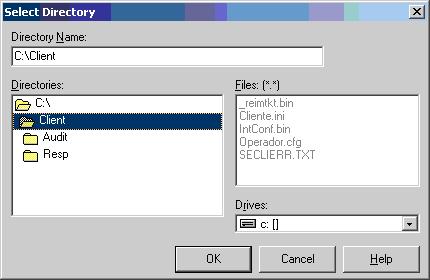
Caso "NÿO" exista ela irá começar a instalção.Conforme imagem. Clique em "NEXT" para continuar.
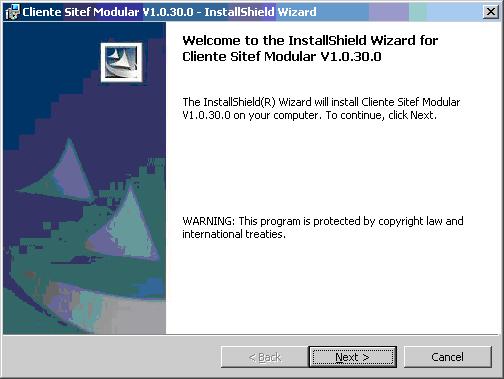
Como padrão, instalar o Cliente no C:\ da maquina. Clique em "NEXT" para continuar.
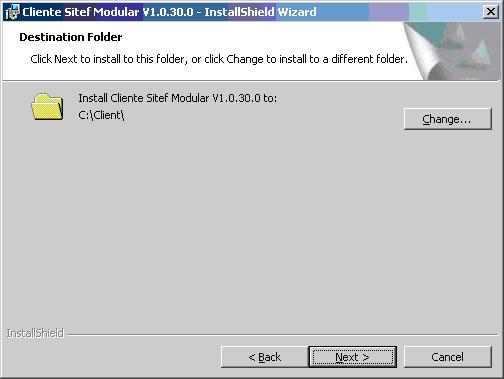
Clique em "FINISH" e aguarde a Tela de Finalização com Sucesso
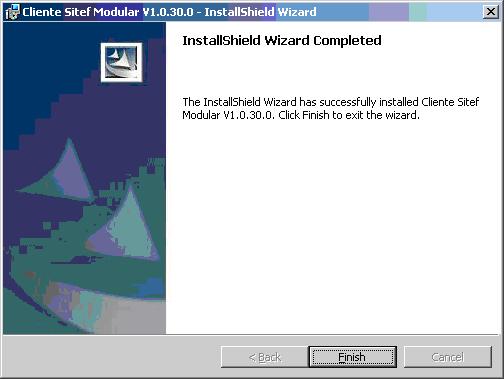

Configuração do Client - Sitef
Após a Instalação o Sistema de Client do Sitef abrirá para ser configurado.
1 Passo - Criar Usuário e senha
Como Sugestão utilize :
Usuário .: 1 Senha .: 1
Clique em Confirmar
Apresentará uma mensagem de Criação com Sucesso.
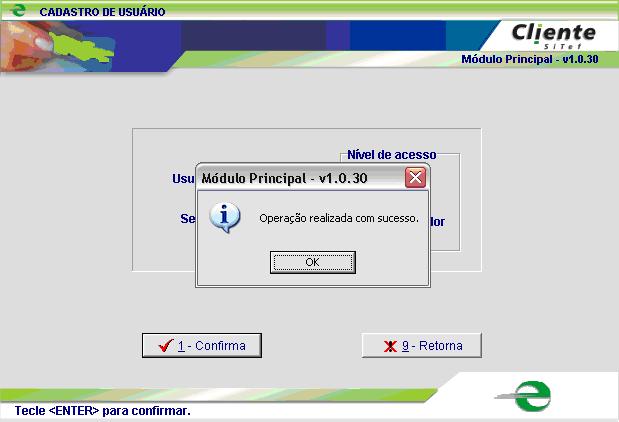
2 Passo - Configuração do Estabelicimento
Informar Empressa .: 00000000
Terminal .: 000001
Endereço Sitef .: IP da Sua Máquina.
- IPCONFIG pelo Command
3 Passo - PinPad
Caso possua um PinPad(Leitor de Cartão), será consfigurado nesse momento.
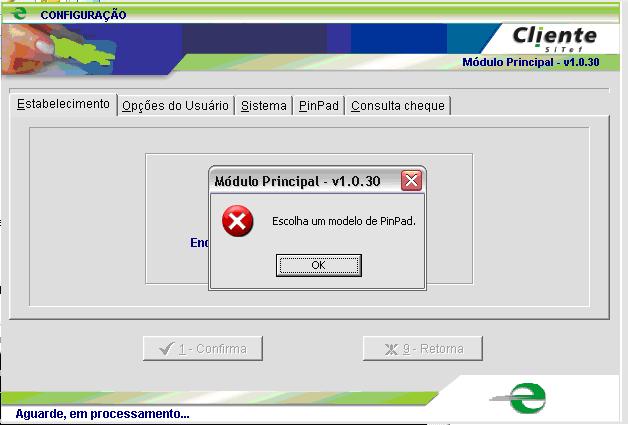
Como não possuimos PinPad selecionamos a Opção Nenhum.
4 Passo - Opções de Usuiário, nessa guia não será alterado nada.
5 Passo - Sistema, permanecer selecionado a opção Windows.
6 Passo - Consulta de Cheque
Para utilizar a Consulta de Cheque, selecione a Rede com qual irá trabalhar e Clique em "Habilitada" em seguida Clique em "Grava Consulta"
7 Passo - Clicar em Confirmar Após criado todas as configurações Clique em "Confirmar" Serão Criados na pasta C:\Client\ Arquivos com extensão ".INI" com essas configurações.
Automaticamente será criado um atalho no iniciar da máquina, o mesmo pode ser Excluído e habilitado quando Necessário. Em c:\Client\ ClientSitef.exe
Sempre antes de iniciar o Client é necessário iniciar o Sitef.
Ao termina da instalação é importante reiniciar a máquina
Checkout com SiTef
O Checkout utiliza o Sitef para realizar vendas com a forma de pagamento Cartão de Credito.
Lembramos que, o Sitef Demo é apenas um Simulador, nenhuma das suas transações serão validas para realizar cobranças nem sofrerão validações com as operadoras de cartão.
Para realizar qualquer Teste é necessário uma impressora ou um Emulador de Cupom Fiscal.
Configuração do Checkout
Para configurar o Checkout, utilize o parametro CONFIG.
Em Iniciar >> Executar
Exemplo C:\CHECKOUT\CHECKOUT.EXE BASES=CHECKOUT CONFIG
No menu Configurar >> Tef
Na tela de configuração de Tef devese habilitar as consultas de cheques e quais as outras opções que iremos utilizar como Tef Dedicado.
Os cupons do SiTef já vem em duas vias, então informe 1, para o campo "Número de vezes que deseja imprimir cada cupom de TEF".
Após confirmado Clique em F12, e saia do Checkout modo de configuração.
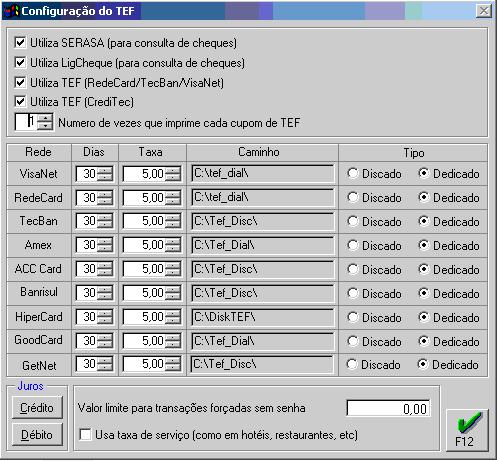
Entre no Checkout utilizando um emulador ou impressora conforme o exemplo.: C:\CHECKOUT\CHECKOUT.EXE BASES=CHECKOUT URANOTERMO SERIAL9
Após a configuração do Sitef ao entrar no Checkout o sistema apresenta umas mensagens informando que esta utilizado um simulador, e que as vendas não teram nenhuma validade financeira.
Para verificar se a configuração funcionou no menu Registrar >> Tef >> Outras Redes irá executar o Client do Sitef.
Essa tela mostrar a parte Administrativa do Client do Sitef.
Nela poderão ser realizadas consulta cancelamentos, e retirada de relatórios gerenciais.